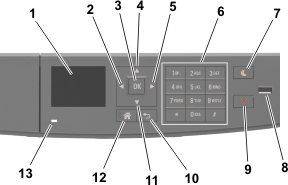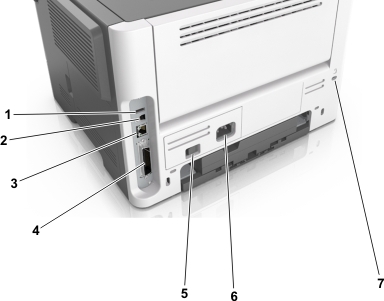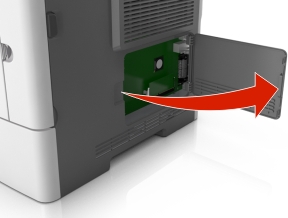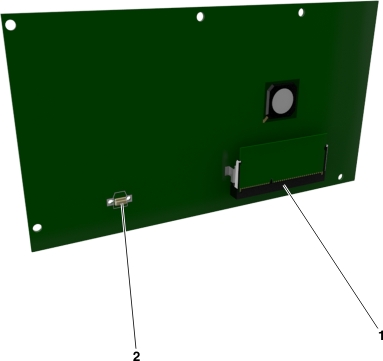Configuraciones de la impresora
 | PRECAUCIÓN: POSIBLES DAÑOS PERSONALES: Para reducir el riesgo de inestabilidad del equipo, cargue cada bandeja por separado. Mantenga todas las demás bandejas cerradas hasta que necesite utilizarlas. |
MS510dn y MS517dn

1 | Panel de control |
2 | Tope del papel |
3 | Bandeja estándar |
4 | Botón de liberación de la puerta frontal |
5 | Puerta de acceso de la placa de la controladora |
6 | Alimentador multiuso de 100 hojas |
7 | Bandeja estándar de 250 hojas |
8 | Bandejas opcionales de 250 o 550 hojas |
MS610dn y MS617dn

1 | Panel de control de la impresora |
2 | Tope del papel |
3 | Bandeja estándar |
4 | Botón de liberación de la puerta frontal |
5 | Puerta de acceso de la placa de la controladora |
6 | Alimentador multiuso de 100 hojas |
7 | Bandeja estándar de 550 hojas |
8 | Bandejas opcionales de 250 o 550 hojas |